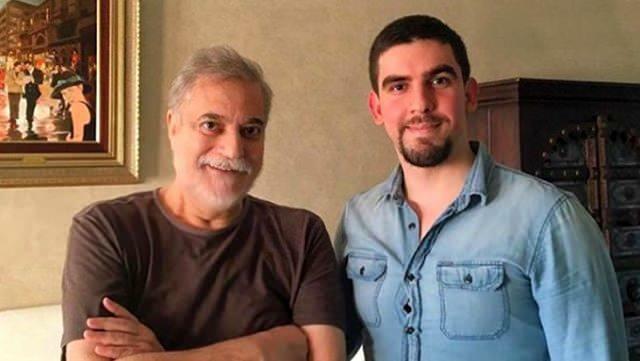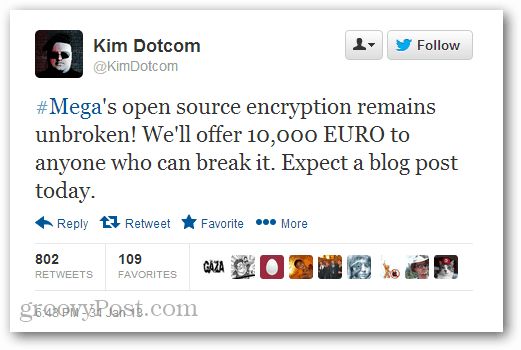Leesbevestigingen op Instagram uitschakelen
Instagram Sociale Media Held / / August 24, 2022

Laatst geupdate op

Een bericht op Instagram lezen zonder de afzender te waarschuwen? Je kunt Instagram-leesbevestigingen tijdelijk stoppen (maar niet blokkeren) met behulp van deze handleiding.
Wanneer u een bericht naar een andere gebruiker stuurt op Instagram, maakt de dienst een leesbevestiging op. Wanneer u de app opent, ziet u een melding dat ze uw bericht hebben gelezen wanneer u het gesprek opent.
Als u de ontvanger bent, wilt u misschien niet dat een gebruiker weet wanneer en of u zijn bericht leest. Helaas is er geen manier om Instagram-leesbevestigingen rechtstreeks uit te schakelen, maar er zijn een paar oplossingen.
Om je te helpen, volgen hier enkele tijdelijke oplossingen die je kunt proberen om Instagram-leesbevestigingen te stoppen.
Hoe Instagram-leesbewijzen tijdelijk te stoppen?
Een van de oplossingen die u kunt gebruiken, is om het bericht van de persoon daarna te lezen je telefoon in vliegtuigmodus zetten en wifi uitschakelen. Door de gegevensverbinding uit te schakelen, kun je berichten op Instagram lezen zonder dat er leesbevestigingen verschijnen.
Dit komt omdat Instagram zijn servers (of de afzender) niet kan waarschuwen dat je de berichten hebt gelezen. Dit is echter slechts tijdelijk, omdat uw leesbevestiging wordt bijgewerkt zodra u opnieuw verbinding met internet maakt.
Opmerking: Voordat u de vliegtuigmodus inschakelt en wifi uitschakelt, moet u ervoor zorgen dat u de Instagram-app opent om opgeslagen berichten te laden - open ze alleen nog niet.
Hoe Instagram-leesbewijzen op iPhone te verbergen
Leesbevestigingen van Instagram op iPhone verbergen:
- Veeg vanaf de bovenkant van het scherm omlaag om de controle Centrum.
- Druk op Vliegtuigmodus knop.
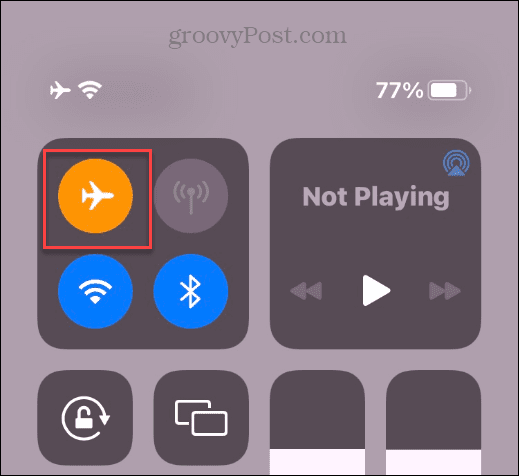
- Als alternatief kunt u openen Instellingen en schakel de in Vliegtuigmodus keuze.
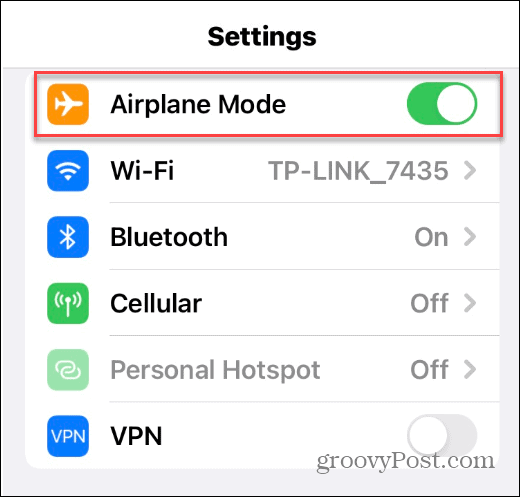
- Op hetzelfde scherm, onder Vliegtuigmodus, tik Wifi.
- Schakel de. uit Wifi om ervoor te zorgen dat wifi op uw telefoon volledig is uitgeschakeld.
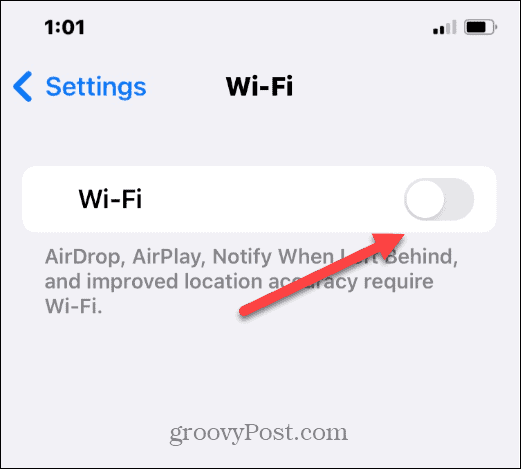
Hoe Instagram-leesbewijzen op Android te verbergen
U kunt Wi-Fi eenvoudig uitschakelen en de vliegtuigmodus inschakelen op Android-apparaten. Hiermee kun je je leesbevestigingen tijdelijk verbergen op Instagram.
Leesbevestigingen van Instagram op Android verbergen:
- Veeg omlaag op het scherm om het meldingengebied te openen en tik op Vliegtuigmodus.
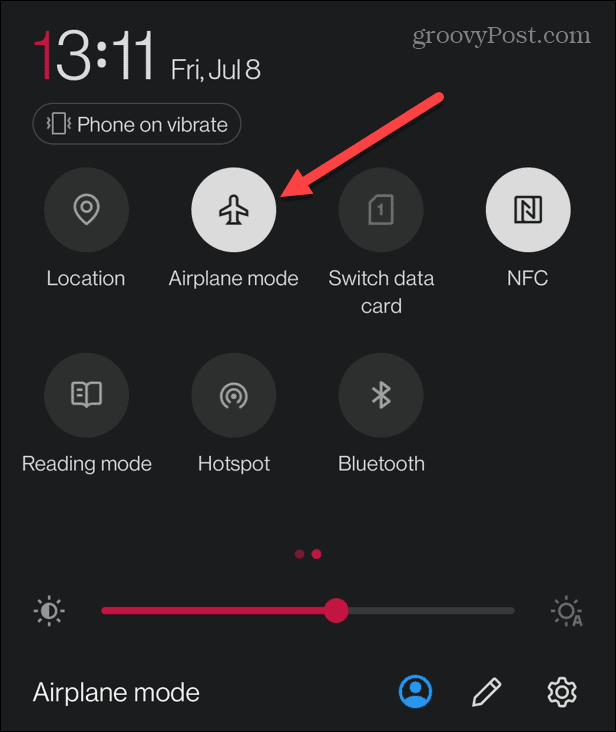
- Druk op Wi-Fi-knop om ervoor te zorgen dat de wifi van uw telefoon is uitgeschakeld.
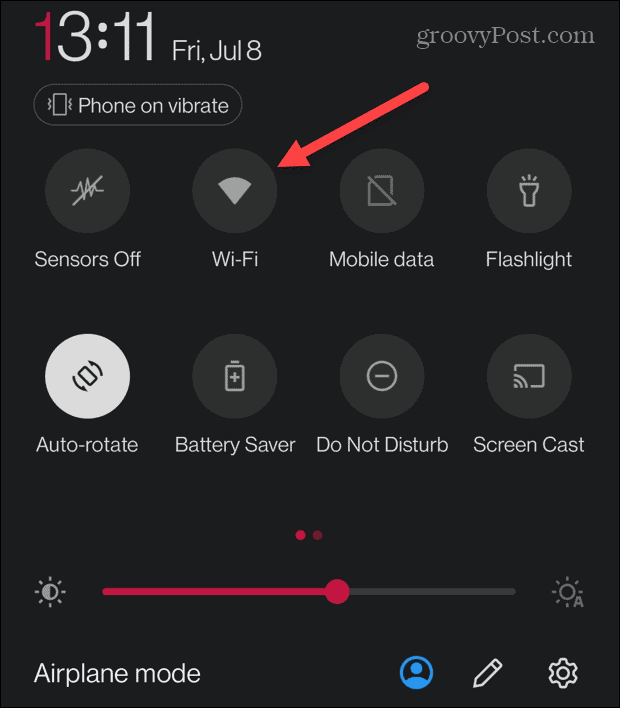
Zodra je wifi hebt uitgeschakeld en je telefoon in vliegtuigmodus hebt gezet, kun je je Instagram-berichten lezen. Leesbevestigingen worden pas verzonden nadat je weer verbinding hebt gemaakt met internet.
Het is ook vermeldenswaard dat als je hun berichten via internet wilt lezen, je een Chromebook in vliegtuigmodus en lees dan je berichten.
Meldingen voor Instagram-berichten uitschakelen
Wanneer u op de meldingsknop voor Instagram-berichten tikt, wordt automatisch een leesbevestiging geactiveerd. Om te voorkomen dat je per ongeluk op berichtmeldingen tikt, kun je je Instagram-berichtmeldingen uitschakelen.
Berichtmeldingen op Instagram uitschakelen:
- Start de Instagram-app op je iPhone of Android-apparaat.
- Tik op je account icoon in de rechter benedenhoek.
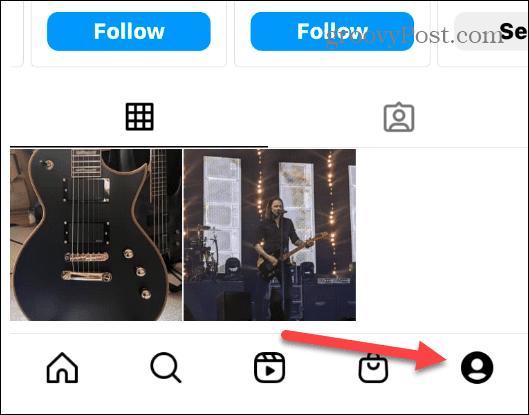
- Selecteer de menuknop in de rechterbovenhoek van het scherm.
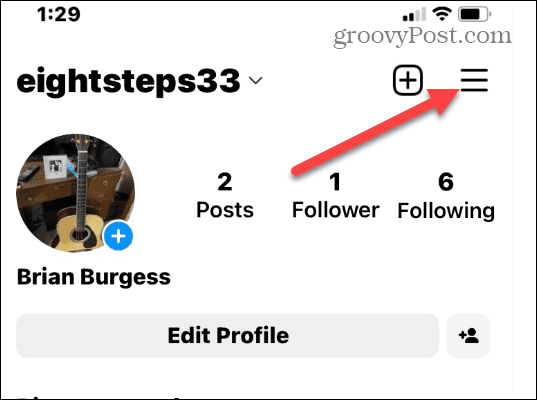
- Tik Instellingen wanneer het menu verschijnt.
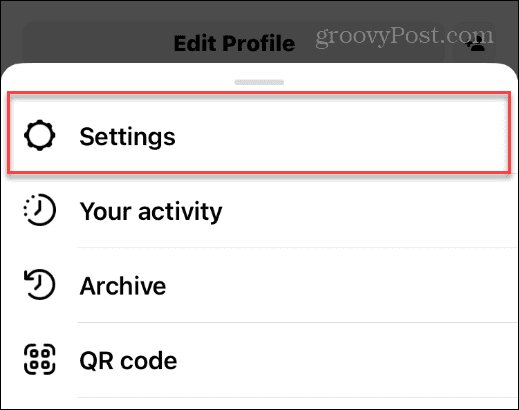
- Selecteer Meldingen uit de menukaart.
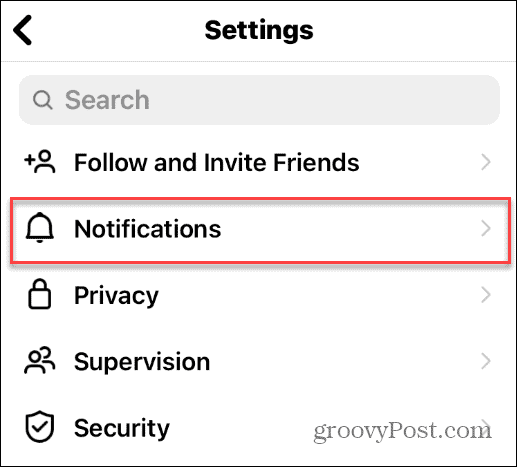
- Tik Berichten en oproepen uit de menukaart.
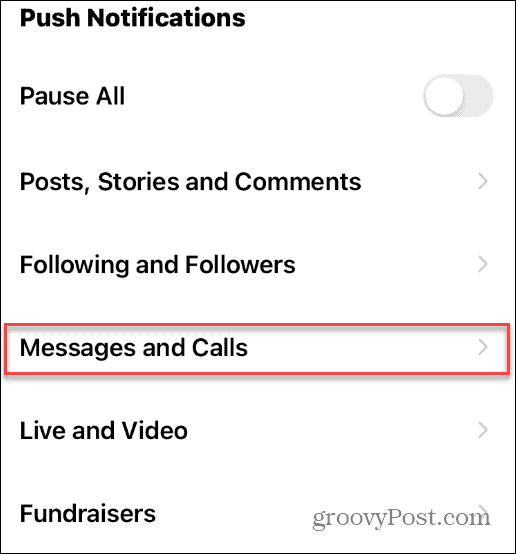
- Zet nu de Berichtverzoeken en Berichten keuze.
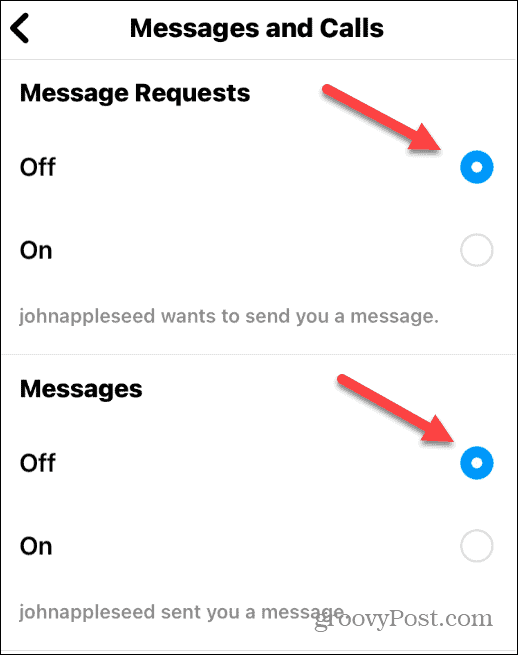
Instagram-leesbewijzen stoppen
Totdat Instagram een optie toevoegt om leesbevestigingen rechtstreeks uit te schakelen, zal een van de hierboven getoonde oplossingen het lukken om ze tijdelijk te stoppen. Natuurlijk kun je geen berichten beantwoorden totdat je wifi weer inschakelt en de vliegtuigmodus uitschakelt. Hoewel u leesbevestigingen niet kunt uitschakelen, kunt u berichten offline lezen en voorkomen dat u ze als gelezen markeert.
Als je nieuw bent bij de service, bekijk dan een aantal top Instagram-tips en -trucs om u te helpen het meeste uit de service te halen. Misschien ben je ook geïnteresseerd om te leren hoe je download een kopie van je Instagram-gegevens.
Weet je niet zeker wanneer je moet posten? Bekijk de beste tijden om op Instagram te publiceren.
Hoe u uw productsleutel voor Windows 11 kunt vinden
Als u uw Windows 11-productcode moet overdragen of alleen nodig hebt om een schone installatie van het besturingssysteem uit te voeren,...
Hoe de cache, cookies en browsegeschiedenis van Google Chrome te wissen
Chrome doet uitstekend werk door uw browsegeschiedenis, cache en cookies op te slaan om uw browserprestaties online te optimaliseren. Haar is hoe te...
Prijsvergelijking in de winkel: hoe u online prijzen kunt krijgen terwijl u in de winkel winkelt
Kopen in de winkel betekent niet dat je hogere prijzen moet betalen. Dankzij prijsaanpassingsgaranties kunt u online kortingen krijgen tijdens het winkelen in...